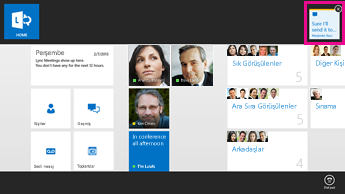Aynı anda birden çok iş üzerinde çalışan profesyoneller olarak çoğumuzun aynı anda devam eden birden çok anlık ileti konuşması olabilir. İşlerimizi daha kolay yapabilmemiz açısından bu konuşmalar arasında gidip gelebilmemiz yararlıdır.
Lync 'daki her konuşma kendi tam ekran penceresinde görüntülediği için, Lync her etkin konuşma ve arama için aralarında geçiş yapmanıza yardımcı olacak küçük kutucuklar da görüntüler. Bu kutucukları, tutturulan görünüm dahil olmak üzere uygulamadaki her ekranda görebilirsiniz. Üstten veya alttan çekin ya da fareyle sağ tıklayın. Üst çubuktaki bir konuşma kutucuğunu seçerek tam ekran penceresine geçebilirsiniz.
Konuşma penceresindeyseniz, o anda açık bulunan konuşmanın kutucuğu mavi, diğer kutucuklar ise siyah renkte görüntülenir.
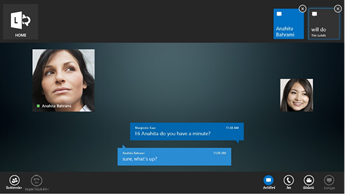
Başka bir uygulama üzerinde çalışırken Lync gizlenirse, konuşmalarınızdan birinde güncelleştirme yapıldığını bildiren bir bildirim birkaç saniye boyunca görüntülenir. Konuşmadaki bu güncelleştirme yeni bir ileti veya bir katılımcının sesli aramaya eklediği video görüntüsü olabilir. Güncelleştirmeyi görmek için Lync penceresini açın. Ekranın en üstünde güncelleştirmeyi belirten bir vurgu görüntülenir. Etkin konuşma kutucuklarınızı görmek için üstten veya alttan çekin ya da fareyle sağ tıklatın. Güncelleştirme olan konuşmanın kutucuğu sarı vurgu çubuğuyla beyaz renkte görüntülenir.